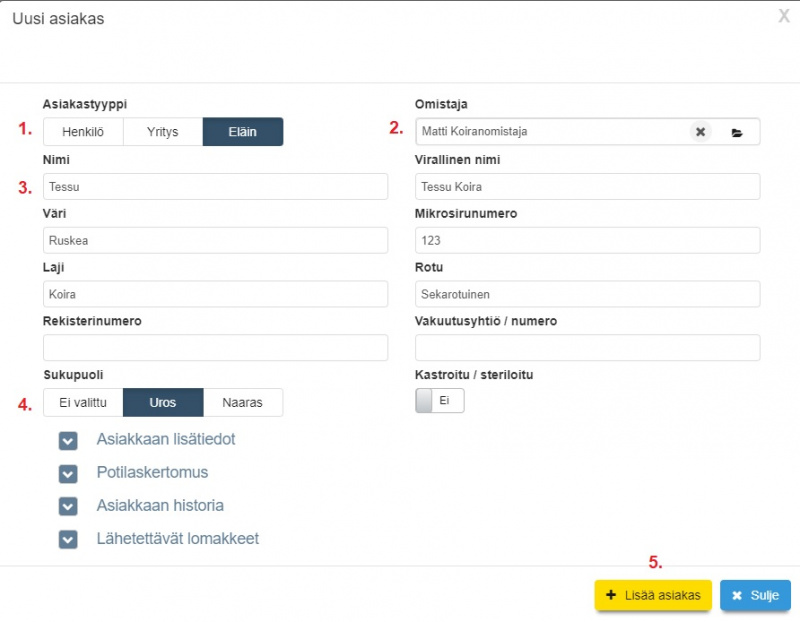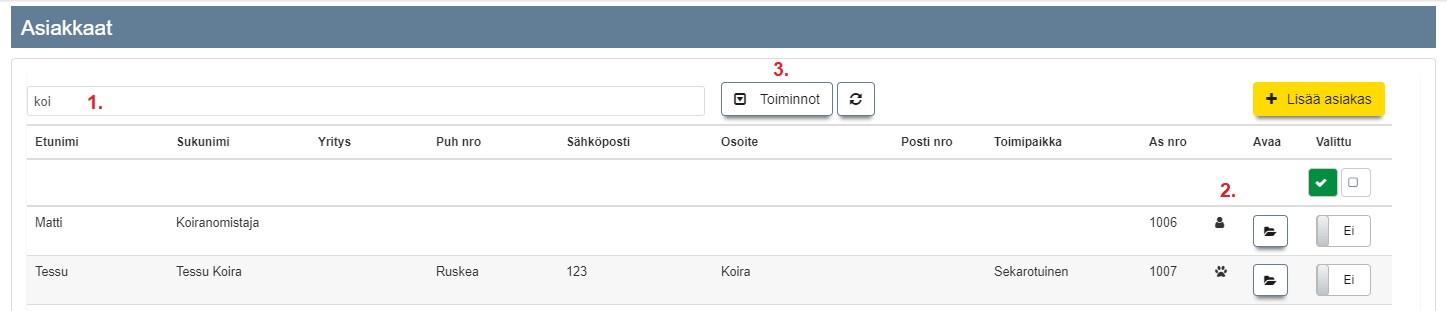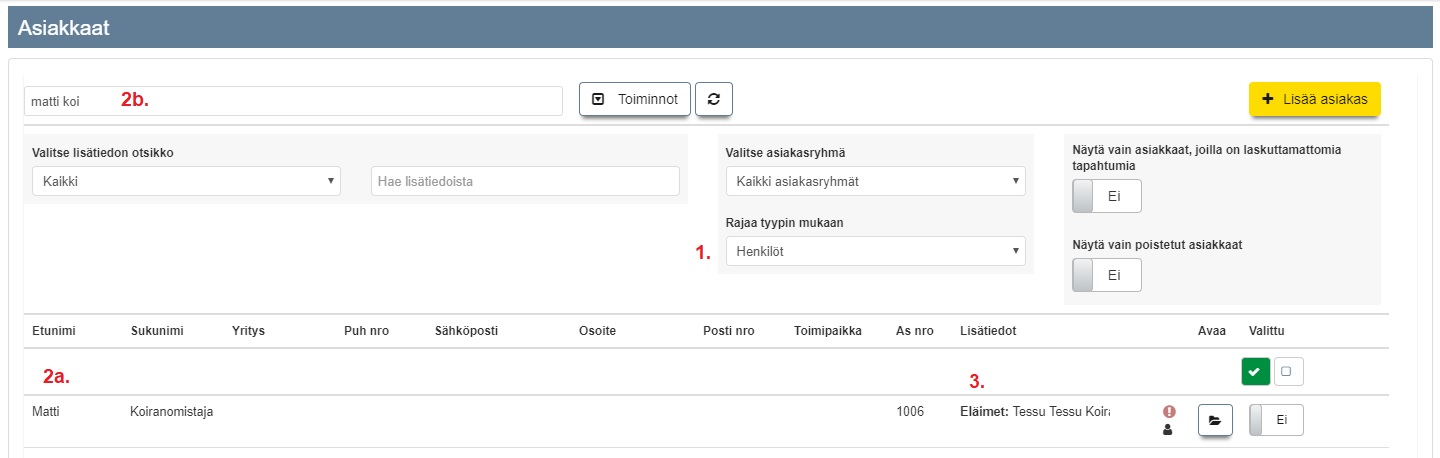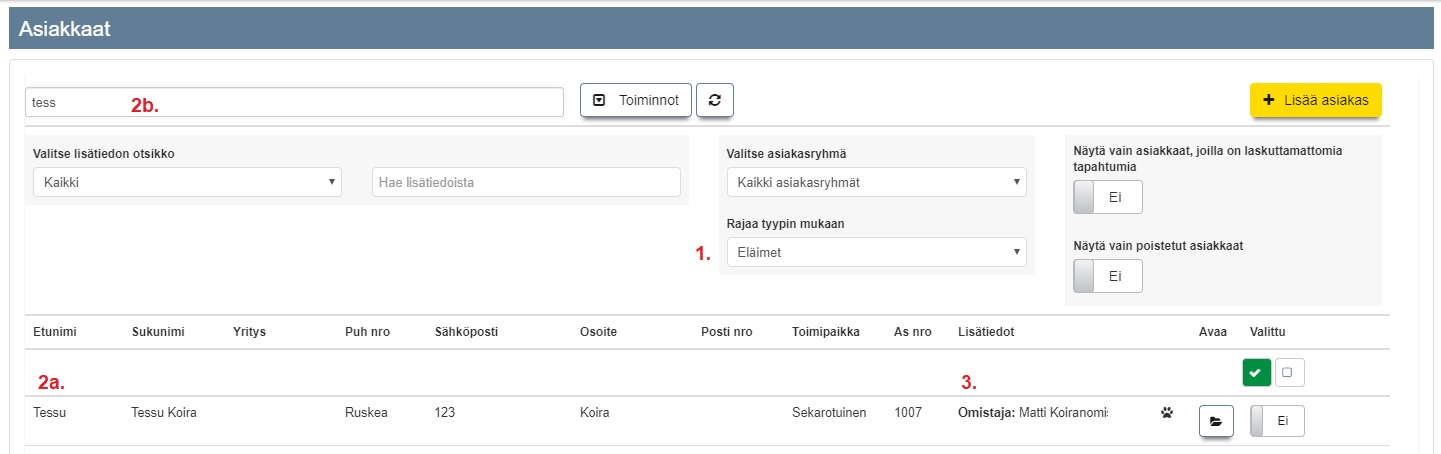Ero sivun ”Eläinlääkärin toimialaversio” versioiden välillä
(→Lisää eläinasiakas) |
(→Ajanvaraus, Käynnit, Laskutus) |
||
| (3 välissä olevaa versiota samalta käyttäjältä ei näytetä) | |||
| Rivi 7: | Rivi 7: | ||
Lisää henkilöasiakas eli eläimen omistaja luomalla hänelle asiakaskortti. Katso ohje: [[Asiakkaat#Asiakkaan_lis.C3.A4ys|Asiakkaan lisäys]]<br><br> | Lisää henkilöasiakas eli eläimen omistaja luomalla hänelle asiakaskortti. Katso ohje: [[Asiakkaat#Asiakkaan_lis.C3.A4ys|Asiakkaan lisäys]]<br><br> | ||
| − | ===Lisää eläinasiakas=== | + | ===Lisää eläinasiakas omistajan asiakaskortilta=== |
| − | |||
| − | |||
*Avaa henkilöasiakkaan kortti. | *Avaa henkilöasiakkaan kortti. | ||
| Rivi 31: | Rivi 29: | ||
<br><br> | <br><br> | ||
| − | === | + | ===Lisää eläinasiakas Asiakkaat-sivulla=== |
[[Tiedosto:Elainlaakari1.jpg|800px]]<br><br> | [[Tiedosto:Elainlaakari1.jpg|800px]]<br><br> | ||
| Rivi 51: | Rivi 49: | ||
===Ajanvaraus, Käynnit, Laskutus=== | ===Ajanvaraus, Käynnit, Laskutus=== | ||
| − | Ajas-ohjelman käyttö noudattaa tämän jälkeen yleisiä ohjeita tilatun paketin ominaisuuksien mukaan (Ajas | + | Ajas-ohjelman käyttö noudattaa tämän jälkeen yleisiä ohjeita tilatun paketin ominaisuuksien mukaan (Ajas Asiakashallinta tai Ajas Pro). Varaukset ja käynnit tehdään henkilöasiakkaalle, ja jos ohjelman laskutusominaisuudet ovat käytössä, myös maksut suoritetaan normaaliprosessin mukaisesti. <br><br> |
Ajas Touchin ohjesivusto kokonaisuudessaan löytyy täältä: [[Etusivu|ohje.ajas.fi]]<br><br> | Ajas Touchin ohjesivusto kokonaisuudessaan löytyy täältä: [[Etusivu|ohje.ajas.fi]]<br><br> | ||
Nykyinen versio 13. tammikuuta 2021 kello 08.39
Ajas Touchin eläinlääkärin toimialaversiossa eläimelle voi luoda oman asiakaskortin omistajan asiakaskortin lisäksi. Eläin ja Henkilö -asiakaskortit voi linkittää toisiinsa.
Sisällysluettelo
Lisää asiakas
Lisää henkilöasiakas
Lisää henkilöasiakas eli eläimen omistaja luomalla hänelle asiakaskortti. Katso ohje: Asiakkaan lisäys
Lisää eläinasiakas omistajan asiakaskortilta
- Avaa henkilöasiakkaan kortti.
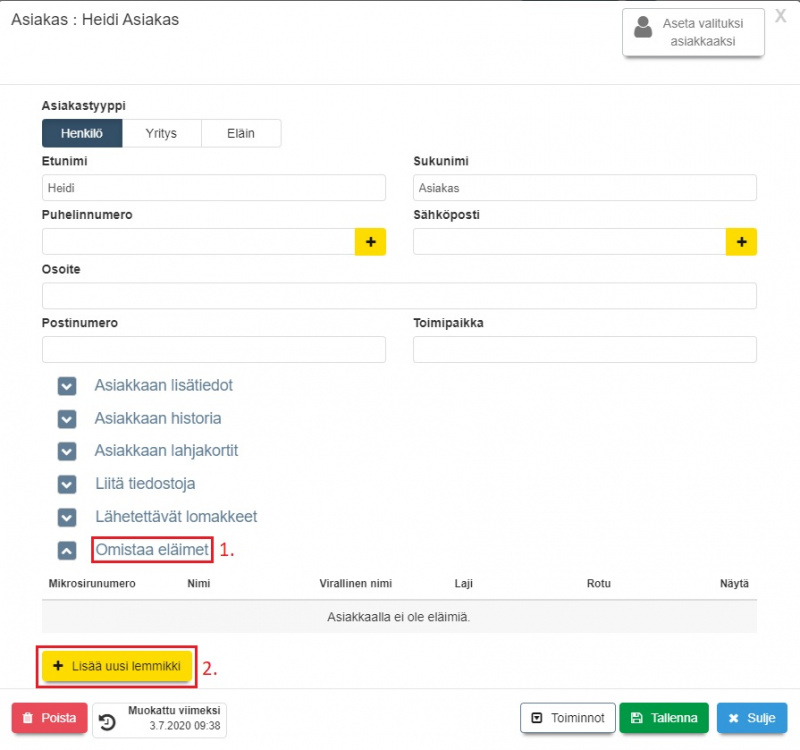
1) Klikkaa otsikkoa "Omistaa eläimet".
2) Paina painiketta "Lisää uusi lemmikki".
Eläinasiakkaan kortti aukeaa.
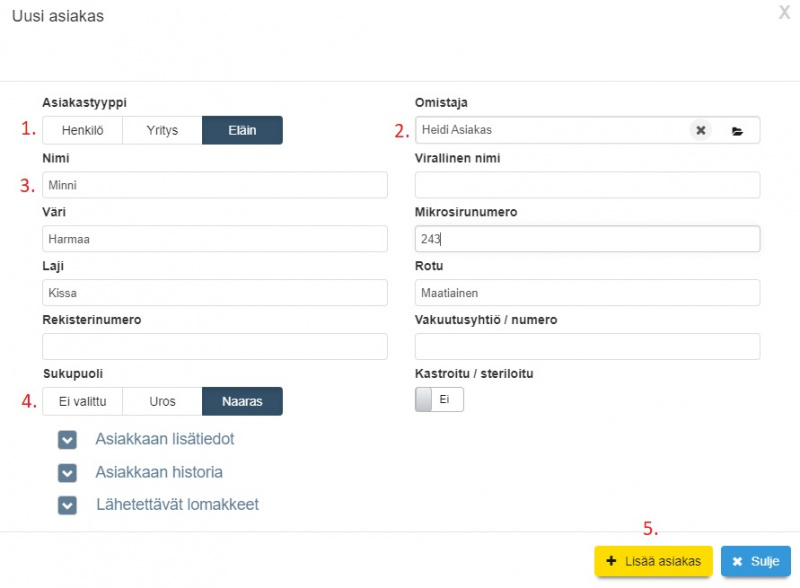
1) Asiakastyypiksi valikoituu automaattisesti "Eläin".
2) Eläin liitetään automaattisesti oikealle henkilöasiakkaalle.
3) Täytä eläimen tiedot, kuten: Nimi, Virallinen nimi, Väri, Mikrosirunumero, Laji, Rotu, Rekisterinumero, Vakuutusyhtiö / numero.
4) Valitse eläimen sukupuoli ja kastruointitiedot (kyllä/ei).
5) Paina "Lisää asiakas".
Voit nyt tarkastella henkilöasiakkaalle linkattuja eläimiä henkilön asiakaskortilta.
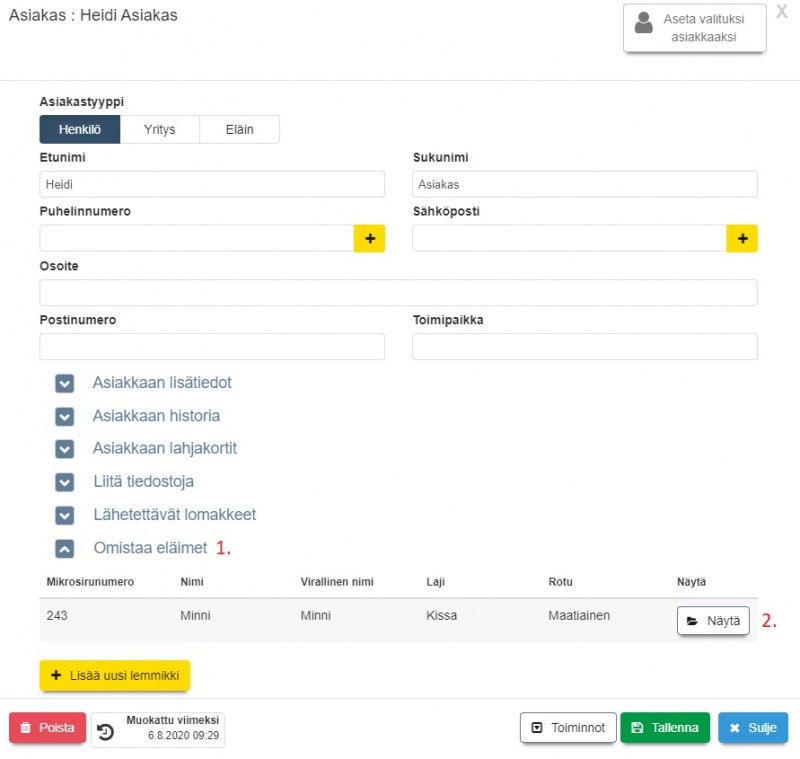
1) Klikkaa otsikkoa "Omistaa eläimet".
2) Paina painiketta "Näytä".
Lisää eläinasiakas Asiakkaat-sivulla
Avaa uusi asiakaskortti kohdassa: Asiakkaat -> Lisää asiakas.
1) Valitse asiakastyypiksi "Eläin".
2) Liitä aikaisemmin tehty henkilöasiakkaan eli omistajan asiakaskortti eläimen asiakaskorttiin. Voit hakea korttia siten, että aloitat kirjoittamaan tyhjään kenttään omistajan nimeä. Järjestelmä ehdottaa valittavaksi sopivan nimisiä. Myöhemmin, kun käytät järjestemää, eläimen kortilta pääsee sujuvasti liikkumaan omistajan kortille painamalla omistajan nimen vieressä olevaa kansion kuvaa.
3) Täytä eläimen tiedot, kuten: Nimi, Virallinen nimi, Väri, Mikrosirunumero, Laji, Rotu, Rekisterinumero, Vakuutusyhtiö / numero.
4) Valitse eläimen sukupuoli ja kastruointitiedot (kyllä/ei).
5) Paina "Lisää asiakas".
Voit nyt tarkastella henkilöasiakkaan asiakaskorttia uudelleen.
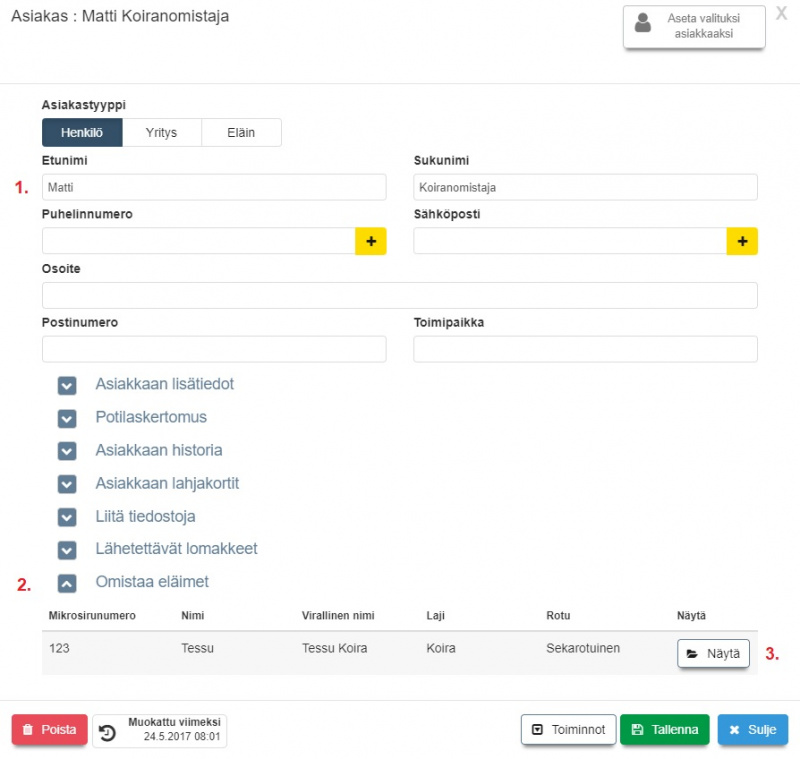
1) Eläimen omistajan nimi ja muut tiedot. Asiakastyyppi on "Henkilö".
2) Linkistä "Omistaa eläimet" avautuvassa näkymässä listautuvat kaikki ne eläimet, jotka eläimen asiakaskortilla on liitetty tähän henkilöasiakkaaseen.
3) Avaa eläimen asiakaskortti painamalla "Näytä".
Ajanvaraus, Käynnit, Laskutus
Ajas-ohjelman käyttö noudattaa tämän jälkeen yleisiä ohjeita tilatun paketin ominaisuuksien mukaan (Ajas Asiakashallinta tai Ajas Pro). Varaukset ja käynnit tehdään henkilöasiakkaalle, ja jos ohjelman laskutusominaisuudet ovat käytössä, myös maksut suoritetaan normaaliprosessin mukaisesti.
Ajas Touchin ohjesivusto kokonaisuudessaan löytyy täältä: ohje.ajas.fi
Hae asiakasta
Haku asiakaslistasta
Kun asiakkaan haku tehdään suoraan asiakaslistasta, hakutuloksissa näkyy sekä henkilö- että eläinasiakkaita.
1) Hakukentään on tässä esimerkissä kirjoitettu hakutermi "koi".
2) Hakuun osuu sekä eläin- että henkilöasiakkaita. Asiakastyypin tunnistaa ikonista.
3) Painamalla "Toiminnot" -> "Edistyneet toiminnot" haun voi tehdä edistyneellä tavalla.
Edistynyt haku asiakaslistasta
1) Rajaamme ensin asiakashaun tyyppiin Henkilöt.
2a) Listaan tulostuu kaikki henkilöasiakkaat.
2b) Tässä esimerkissä hakua on rajattu lisää hakutermillä. Hakukriteereihin sopii yksi henkilöasiakas.
3) Kohdassa "Lisätiedot" näkyy ne eläinasiakkaat, johon hänet on liitetty.
1) Rajaamme nyt asiakashaun tyyppiin Eläimet.
2a) Listaan tulostuu kaikki eläinasiakkaat.
2b) Tässä esimerkissä hakua on rajattu lisää hakutermillä. Hakukriteereihin sopii yksi eläinasiakas.
3) Kohdassa "Lisätiedot" näkyy ne henkilöasiakkaat eli omistajat, johon eläin on liitetty.